PPT如何制作个性的百分比图表?近期有用户在PPT文档的编辑中,需要插入百分比图表,但是想一改以往的图表样式,将其设计为有个性的百分比图表,来让自己的文档内容看起来更为有
PPT如何制作个性的百分比图表?近期有用户在PPT文档的编辑中,需要插入百分比图表,但是想一改以往的图表样式,将其设计为有个性的百分比图表,来让自己的文档内容看起来更为有趣,那么应该如何操作呢?感兴趣的朋友们可以来看看下面这篇教程哦。
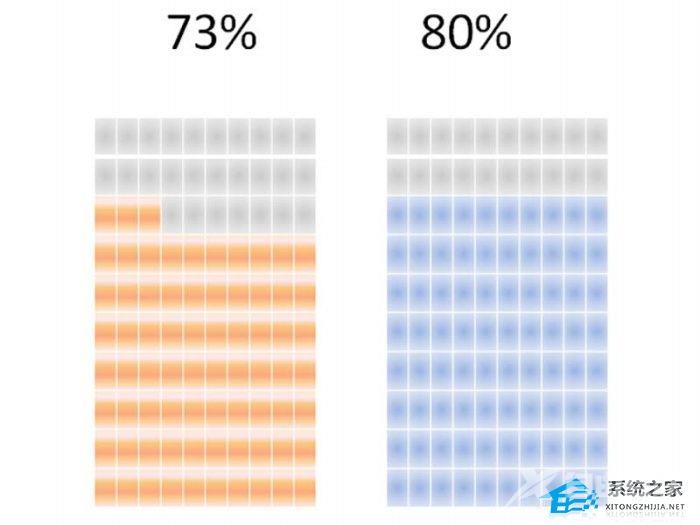
1、首先启动ppt2010,执行插入-表格命令,选择插入表格,插入一个10行10列的表格。

2、调整表格的大小,执行格式菜单,设置形状填充为灰色。
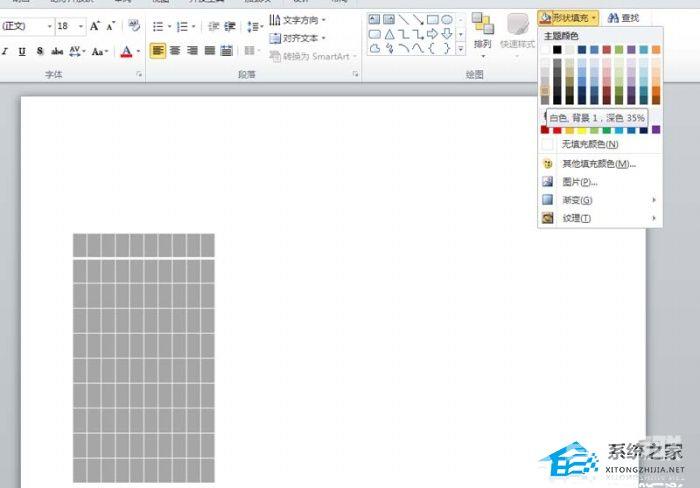
3、执行设计菜单,设置底纹为为渐变,选择自己喜欢的一种渐变。
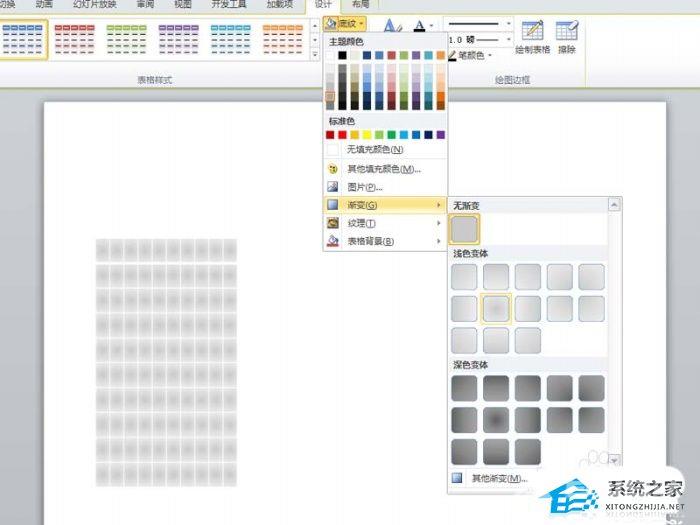
4、执行插入-文本框命令,插入一个文本框,并输入相应的百分比。
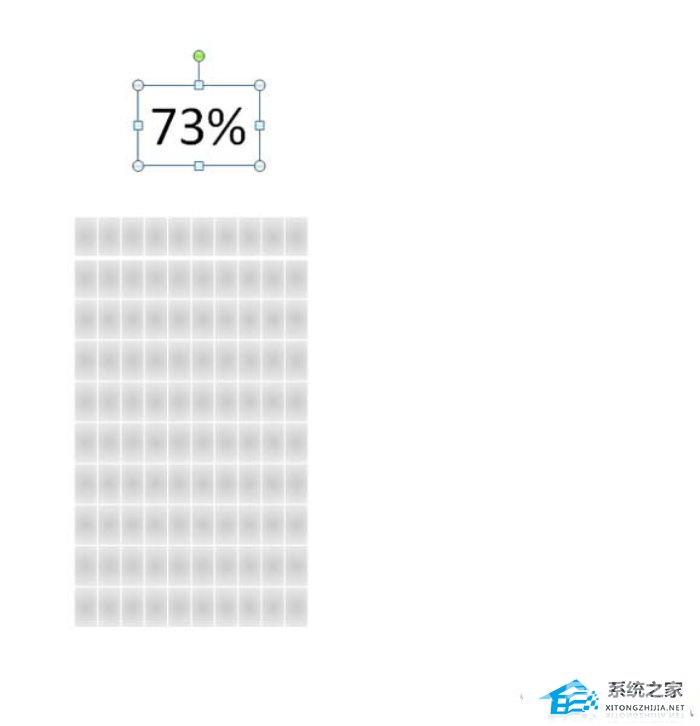
5、选择73个长方形,设置底纹为其他渐变,并设置渐变的颜色。

6、使用复杂的方法制作其他图表,并修改相应的百分比数字。
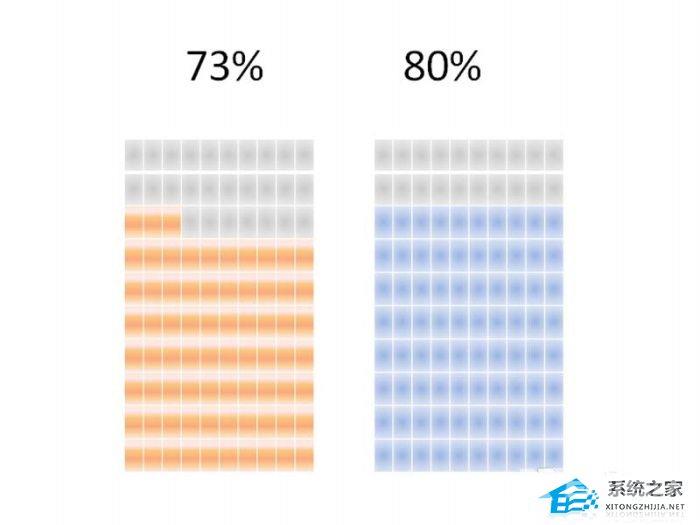
以上就是ppt制作个性图表的教程,希望大家喜欢!
